Оптимизация производительности устройства жизненно важна для обеспечения плавного и эффективного взаимодействия с пользователем. Одним из важных шагов к достижению этой цели является управление приложениями, установленными на Android. В этом контексте мы рассмотрим, как можно улучшить производительность вашего телефона, отключив приложения, работающие в фоновом режиме.
Не все приложения на вашем устройстве Android должны работать в фоновом режиме. Если вы испытываете задержку или чрезмерную разрядку аккумулятора, вы можете сэкономить ресурсы, запретив запуск ненужных приложений в фоновом режиме на вашем телефоне.
Практически разберем, как отключить ненужные приложения, которые могут повлиять на скорость и энергопотребление вашего смартфона. Мы предоставим советы и рекомендации о том, как эффективно управлять фоновыми приложениями и как улучшить общую производительность устройства. Проверять Приложения для отслеживания контроля на Android: комплексное руководство по их выявлению и блокировке.
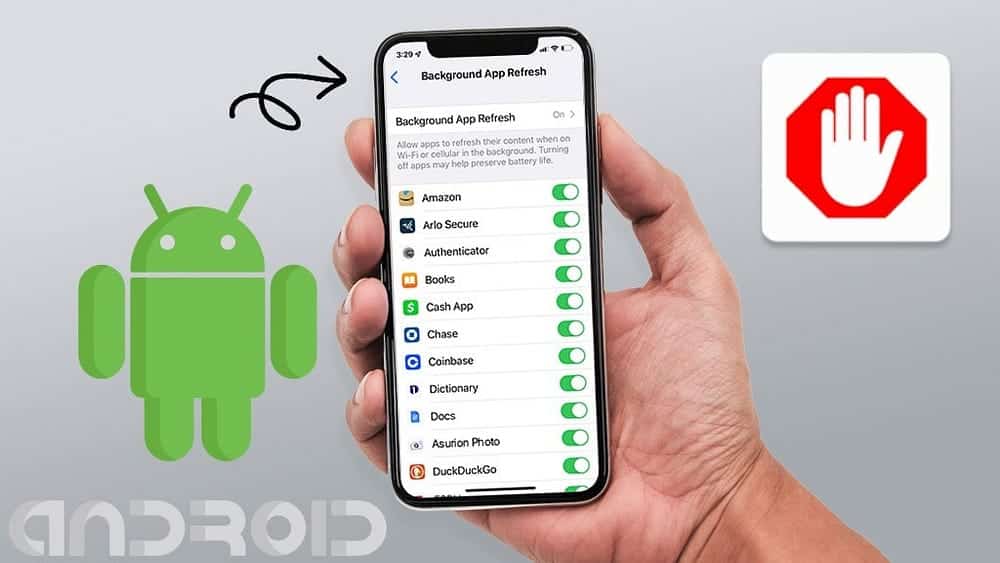
Как проверить приложения, работающие в фоновом режиме на Android
Предоставляет список Параметры разработчика На Android у вас есть доступ ко многим полезным функциям и информации о функциональности вашего устройства. Одной из примечательных опций в этом меню является «Запуск служб», который предоставляет список приложений, работающих в фоновом режиме, а также соответствующее использование ими оперативной памяти. Вот как получить к нему доступ:
- Откройте приложение "Настройки".
- Перейдите в раздел «Информация о программном обеспечении» и семь раз нажмите «Номер сборки», чтобы включить «Параметры разработчика».
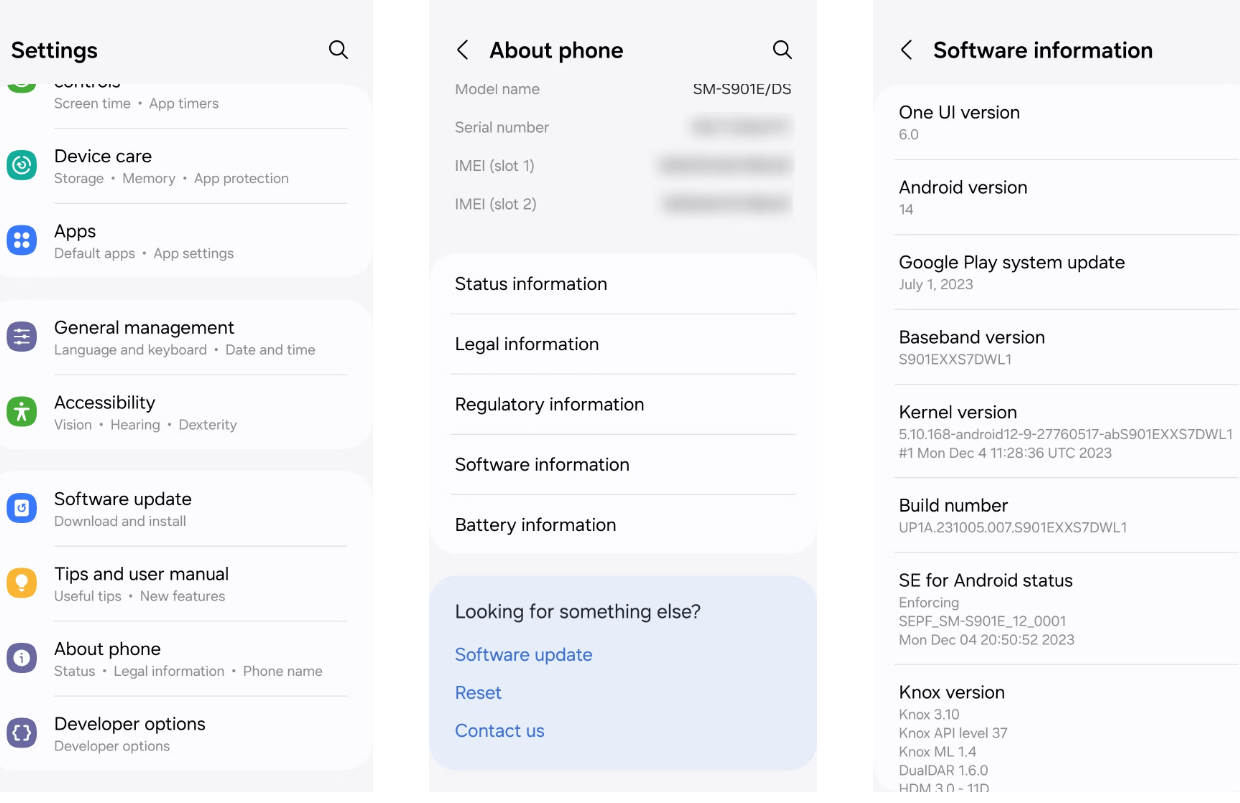
- Введите PIN-код (код доступа к устройству), и вы увидите сообщение «Теперь вы разработчик».
- Вернитесь в главное меню настроек и нажмите Параметры разработчика Внизу.
- Прокрутите вниз и найдите Службы работают. Нажмите на нее, чтобы просмотреть список приложений и сервисов, а также использование ими памяти.
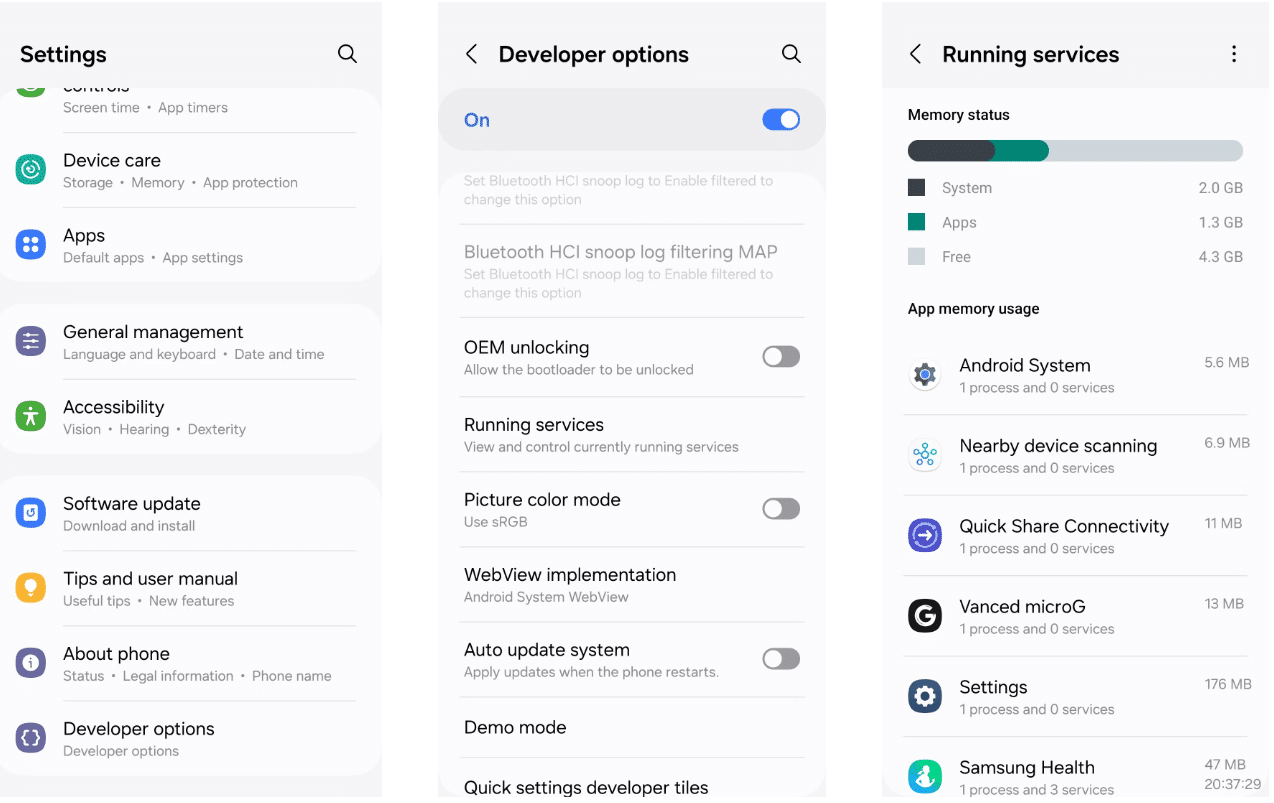
Вы также можете зайти в меню использования батареи Android, чтобы узнать, какие приложения потребляют больше всего энергии. Эта информация может помочь вам принять обоснованное решение о том, какие приложения следует остановить, чтобы продлить срок службы батареи вашего телефона Android и повысить его производительность.
Чтобы проверить использование батареи приложениями, откройте меню «Настройки». 
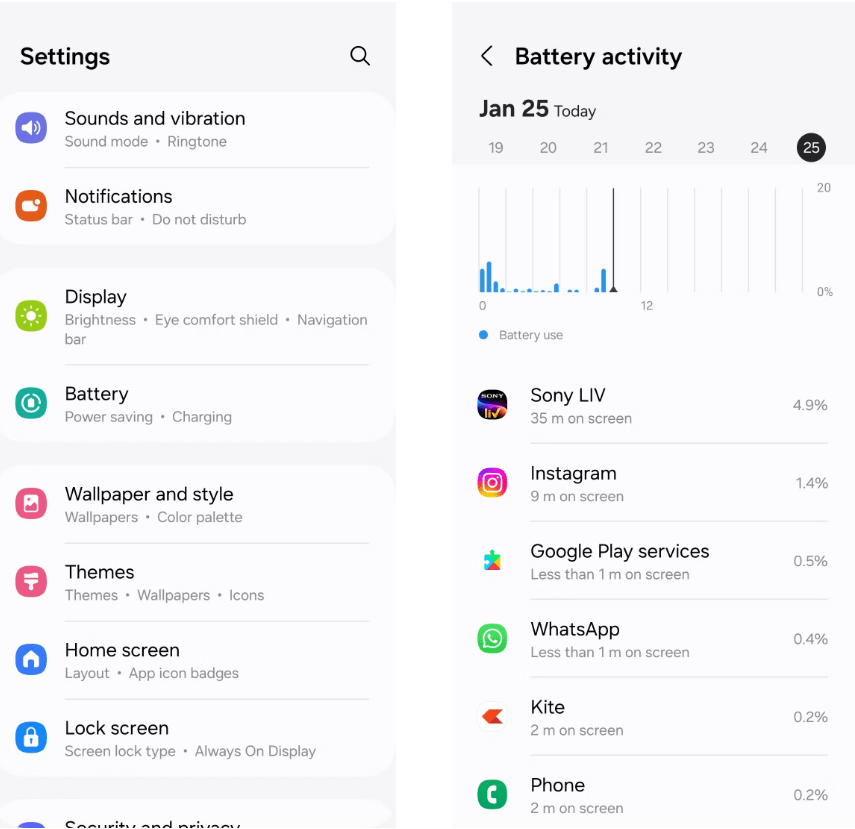
Как запретить приложениям Android работать в фоновом режиме
Существует несколько способов запретить запуск приложений в фоновом режиме на вашем устройстве Android, в зависимости от того, предпочитаете ли вы немедленное вмешательство или более адаптивные автоматические решения. Мы рассмотрим некоторые различные стили для изучения.
1. Принудительно остановить приложения
Если вы хотите, чтобы определенное приложение перестало работать в фоновом режиме, пока вы его не откроете, вы можете принудительно остановить его, выполнив следующие действия:
- Откройте меню настроек
- Прокрутите список или воспользуйтесь инструментом поиска, чтобы найти и щелкнуть приложение, которое вы хотите остановить.
- Нажмите на вариант Принудительная остановка.
- Нажмите на Ok Для подтверждения.
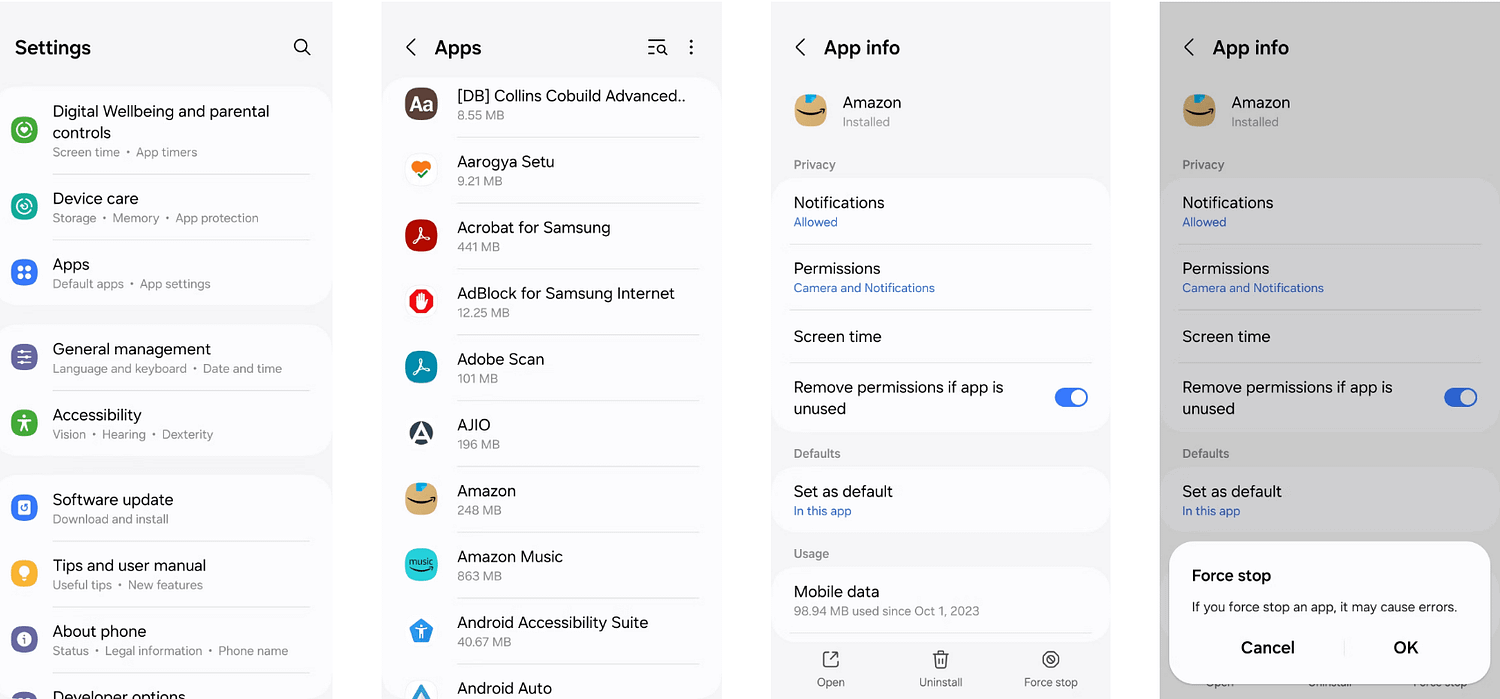
Обратите внимание, что этот вариант не идеален, поскольку некоторые приложения могут запускаться самостоятельно автоматически.
2. Ограничьте использование батареи приложениями.
На Android вы можете ограничить расход заряда батареи для определенных приложений, предотвращая их ненужную работу в фоновом режиме. Чтобы ограничить использование батареи приложением на вашем устройстве Android, выполните следующие действия:
- Откройте приложение "Настройки".
- Найдите и выберите приложение, которое вы не хотите запускать в фоновом режиме.
- Прокрутите вниз и коснитесь параметра «Аккумулятор» в разделе «Использование».
- Выберите вариант ограниченный В разделе «Управление использованием батареи».
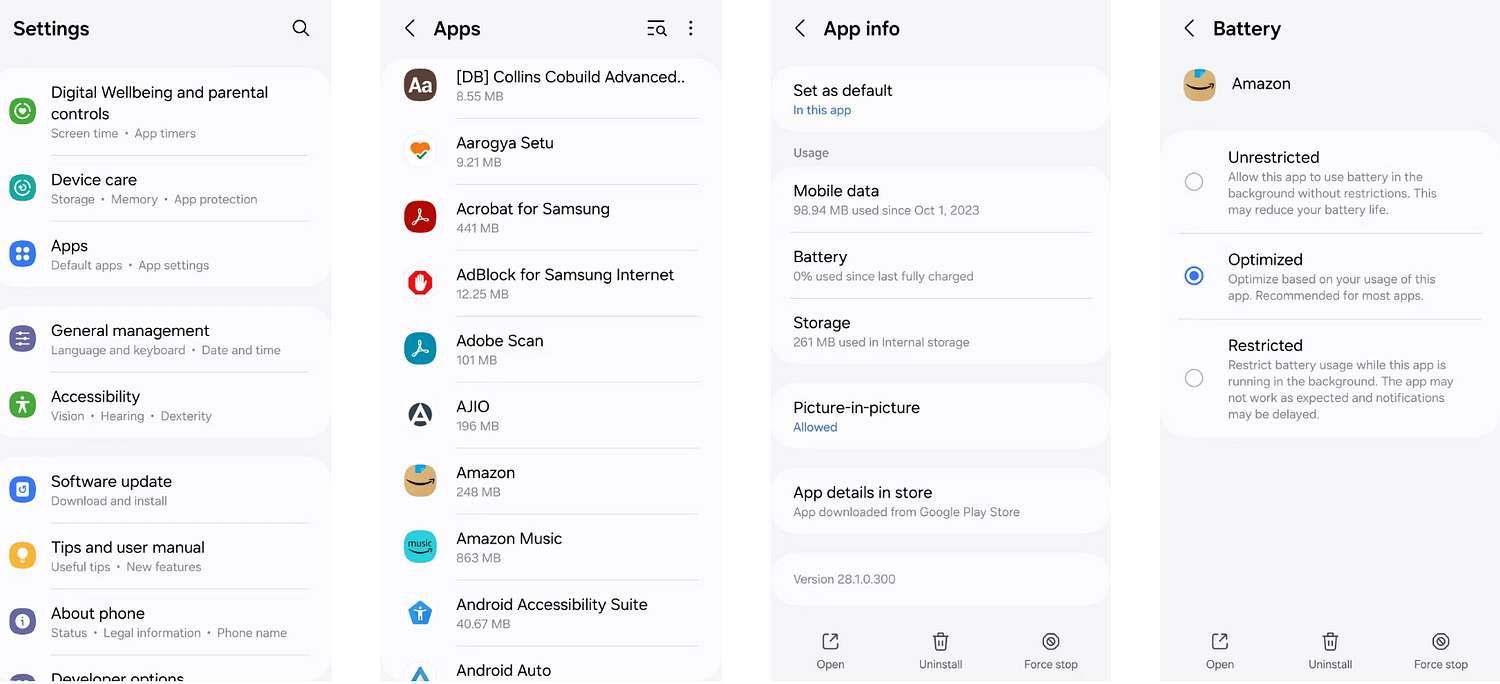
Как упоминалось в этом списке, ограничение приложений может привести к тому, что уведомления не будут отображаться. Обязательно используйте это решение только для приложений, которые не отправляют вам срочную информацию.
3. Включите адаптивную батарею.
Адаптивная батарея на Android использует технологию искусственного интеллекта DeepMind от Google, чтобы анализировать ваши закономерности использования с течением времени и ограничивать фоновую активность для приложений, которые вы используете нечасто. Этот вариант идеален, если вы не хотите постоянно вручную останавливать приложения или настраивать параметры использования батареи для каждого приложения индивидуально. Чтобы включить его:
- Откройте приложение "Настройки".
- Нажмите на Ограничения на фоновое использование или же Экономия батареи.
- Нажмите значок «Еще» в верхнем углу.
- или нажмите Адаптивная батарея
.
- или нажмите Адаптивная батарея
- Включите переключатель рядом с Адаптивная батарея.
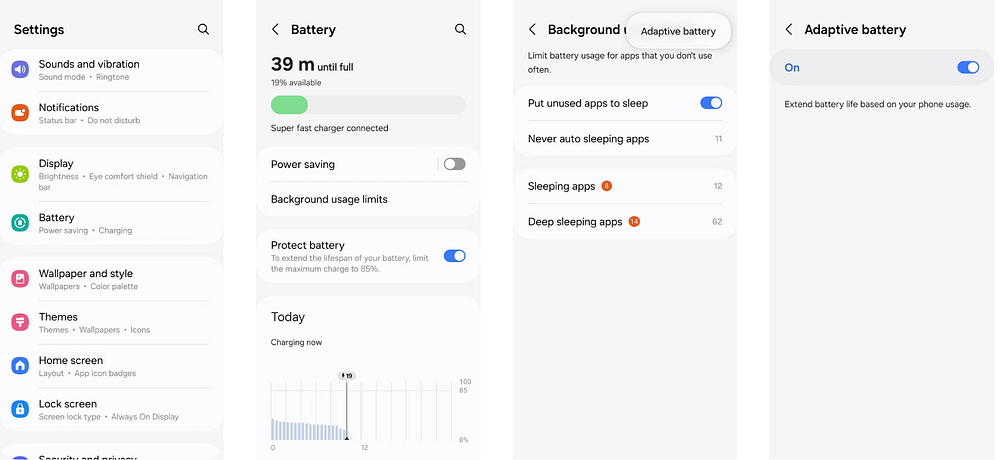
Заметка: Adaptive Battery изучает особенности использования вашего телефона, чтобы постоянно улучшать использование батареи приложениями. Они могут снижать производительность и задерживать уведомления, чтобы продлить срок службы батареи.
Если этих инструментов вам недостаточно, вы можете рассмотреть возможность использования стороннего приложения, такого как Greenify, для перевода приложений в спящий режим и предотвращения их запуска в фоновом режиме. Однако обратите внимание, что многие из этих приложений Он больше не находится в активной разработкеПоэтому вам лучше использовать встроенные возможности Android. Проверять Несколько проверенных советов по продлению срока службы батареи на Android
Хотя запрет запуска приложений в фоновом режиме дает определенные преимущества, у этого есть немало недостатков. Одним из основных недостатков является потенциальное влияние на уведомления в реальном времени. Кроме того, приложения, требующие постоянной синхронизации или обновления контента, могут работать неэффективно.
Кроме того, закрытие часто используемых приложений может замедлить время загрузки и увеличить энергопотребление процессора. Именно поэтому мы не рекомендуем постоянно закрывать приложения на Android. Теперь вы можете просмотреть Почему не следует всегда закрывать приложения на телефоне Android.









